Kluczowym elementem każdej drukarki jest głowica drukująca. To w niej umieszczane są wkłady z tuszem, a jej prawidłowe funkcjonowanie zapewnia wysoką jakość wydruków. Regularne czyszczenie głowicy jest często niezbędne dla zachowania sprawności urządzenia. Istnieją dwie podstawowe metody czyszczenia głowicy drukującej. Pierwsza z nich polega na wykorzystaniu oprogramowania komputerowego, a druga na manualnym czyszczeniu, które szczególnie przydaje się w przypadku zatkania dysz. Należy jednak pamiętać, że elementy głowicy są delikatne, dlatego podczas czyszczenia trzeba zachować szczególną ostrożność. Poniższy poradnik opisuje różne sposoby czyszczenia głowicy drukującej marki HP.
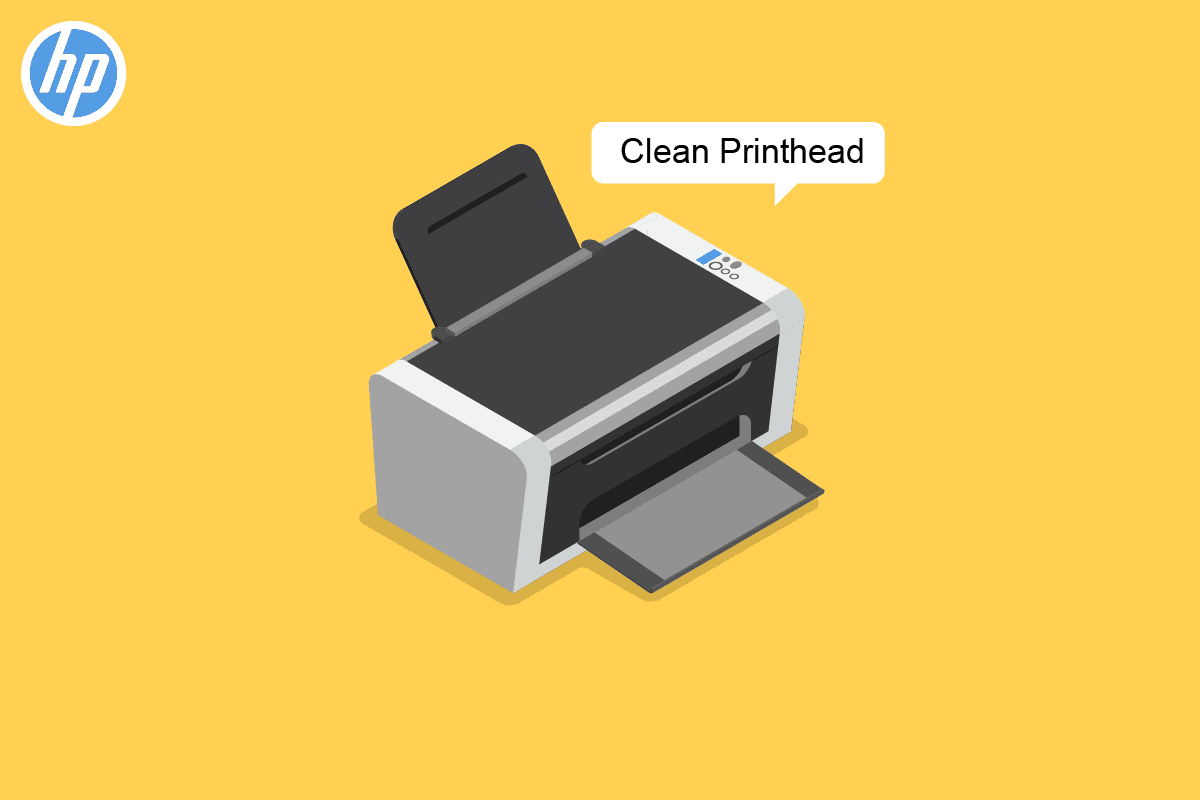
Skuteczne metody czyszczenia głowicy drukującej HP
Czyszczenie drukarki to proces wymagający skupienia i precyzji. Dlatego poniższe instrukcje zostały opracowane z najwyższą starannością. Podczas manualnego czyszczenia, niezwykle ważne jest, aby nie uszkodzić samej głowicy ani wkładów atramentowych. Jakiekolwiek uszkodzenie tych elementów może skutkować koniecznością oddania drukarki do serwisu.
Czyszczenie głowicy drukującej HP przy wsparciu specjalisty
W przypadku zatkania dysz, które powoduje problemy z drukowaniem, można skorzystać z pomocy ekspertów HP. Oto kroki, które pomogą Ci wyczyścić głowicę drukującą we współpracy ze specjalistami:
1. Uruchom na swoim komputerze program służący do czyszczenia głowicy drukującej.
2. Jeżeli program nie działa, otwórz pokrywę drukarki i odłącz ją od zasilania.
3. Delikatnie wyjmij wszystkie wkłady z drukarki i wyczyść ich styki przy pomocy czystej szmatki.
4. Teraz ostrożnie wyczyść styki głowicy drukującej.
5. Włóż wkłady z powrotem na swoje miejsca.
6. Ponownie podłącz drukarkę do gniazdka elektrycznego.
7. Pozwól drukarce na uruchomienie.
8. Wykonaj wydruk testowy na czystej kartce, aby sprawdzić, czy głowica drukująca została wyczyszczona.
9. Może być konieczne powtórzenie tej procedury kilkakrotnie, aby osiągnąć pożądany efekt.
Uwaga: Jeśli jakość wydruków nadal pozostawia wiele do życzenia, mimo zastosowania się do powyższych wskazówek, przyczyna problemu może leżeć w innych kwestiach technicznych, niezwiązanych z czyszczeniem. W takim przypadku zaleca się oddanie drukarki do serwisu w celu przeprowadzenia szczegółowej diagnostyki.
 Obraz: Takeapic z Pixabay
Obraz: Takeapic z Pixabay
Czyszczenie głowicy drukującej z poziomu komputera
Głowicę drukującą HP można także wyczyścić za pomocą oprogramowania komputerowego. Poniższe kroki pokażą, jak to zrobić:
1. Kliknij przycisk „Start” na swoim komputerze.
2. Wyszukaj i otwórz „Panel sterowania”.
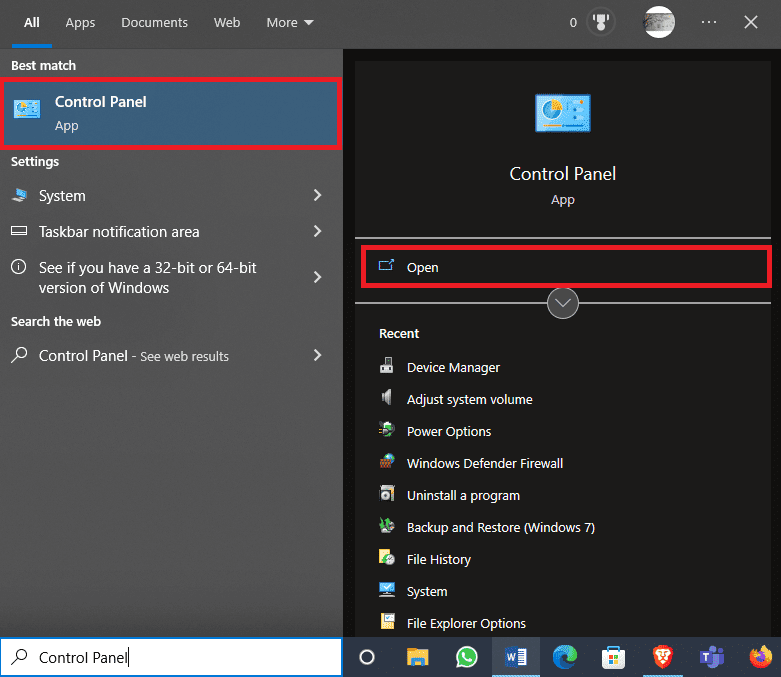
3. Wybierz opcję „Wyświetl urządzenia i drukarki”.
Uwaga: Znajdziesz tutaj listę wszystkich drukarek, które były wcześniej podłączane do komputera, w tym aktualnie używaną.
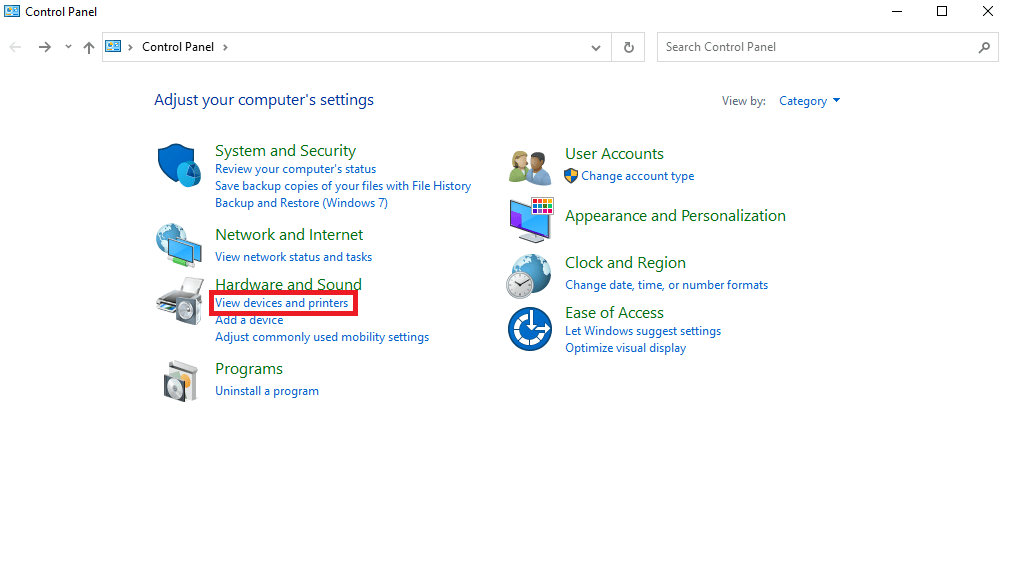
4. Kliknij ikonę swojej drukarki, a następnie wybierz „Właściwości”.
Uwaga: Jeżeli wszystkie wkłady są napełnione, a wydruki są nadal słabej jakości, najprawdopodobniej konieczne będzie czyszczenie głowicy drukującej.
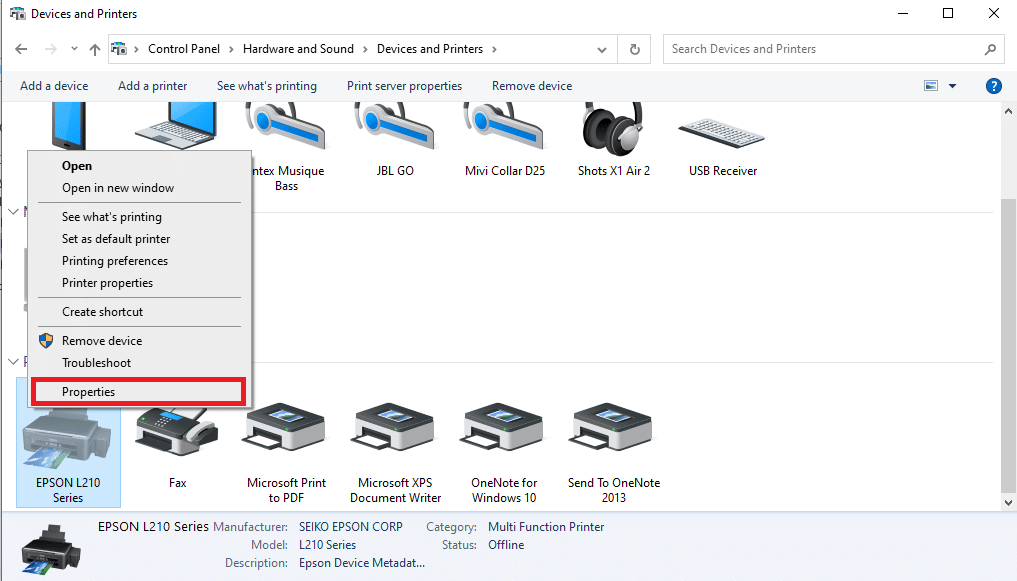
5. Wybierz „Preferencje drukowania”, a następnie przejdź do zakładki „Usługa”.
6. W kolejnym oknie kliknij „Usługi drukarki”.
7. Znajdź i kliknij opcję „Wyczyść głowice drukujące”, aby rozpocząć proces czyszczenia bez konieczności ręcznego wyjmowania głowicy.
Manualne czyszczenie głowicy drukującej
Jeżeli preferujesz manualne czyszczenie, postępuj zgodnie z poniższymi krokami:
1. Włącz drukarkę i otwórz pokrywę dostępu.
Uwaga: Sposób otwierania pokrywy dostępu może różnić się w zależności od modelu drukarki.
2. Karetka drukarki przesunie się na środek, co umożliwi dostęp do głowicy i wkładów.
3. Poczekaj, aż wkłady całkowicie się zatrzymają, zanim odłączysz urządzenie od zasilania.
4. Wyjmij wkłady, podnosząc je lub naciskając zatrzask, który je przytrzymuje.
5. Umieść wkłady na czystym papierze. Ważne, aby dysza była skierowana z dala od powierzchni.
6. Wyczyść styki na spodzie wkładów przy pomocy czystej, niestrzępiącej się szmatki. Uważaj, aby nie uszkodzić wkładów.
Uwaga: Styki powinny być skierowane w przeciwną stronę do jakiejkolwiek powierzchni, aby uniknąć uszkodzeń. Dysza nie powinna być skierowana w dół, aby zapobiec wypłynięciu atramentu.
7. Możesz także użyć bawełnianego wacika lub patyczka, zwilżonego wodą butelkowaną, aby delikatnie wyczyścić styki.
Uwaga: Nie używaj alkoholu ani innych płynów czyszczących do czyszczenia punktów kontaktowych drukarki lub głowic drukujących.
8. Osusz styki przez około 10 minut, zanim ponownie umieścisz wkłady w drukarce. Można do tego użyć także suchych wacików.
9. W drukarce zlokalizuj wszystkie punkty kontaktowe i karetki, które wymagają czyszczenia, a następnie wyczyść je szmatką lub wacikiem.
10. Odczekaj około 5 minut, aż karetka wyschnie, a następnie ponownie umieść wkłady w drukarce.
11. Delikatnie wciśnij wkłady na miejsce, upewniając się, że są dobrze zamocowane, przed podłączeniem drukarki do zasilania.
12. Zamknij pokrywę głowicy i zaczekaj, aż proces inicjalizacji zakończy czyszczenie.
 Zdjęcie wykonane przez studio cottonbro na Pexels
Zdjęcie wykonane przez studio cottonbro na Pexels
Kiedy należy czyścić głowicę drukującą?
Głowica drukująca może wymagać czyszczenia, jeśli drukarka nie była używana przez dłuższy czas. Dla uniknięcia problemów, zaleca się drukowanie kilku stron raz w miesiącu. Nawet w przypadku regularnego korzystania z drukarki, głowica może ulec zabrudzeniu. Poniższe sygnały mogą wskazywać na konieczność czyszczenia głowicy:
- Komunikat na ekranie drukarki lub komputera informuje o pełnych wkładach, ale tusz nie jest podawany na papier.
- Jakość druku jest niska, wydruki są nieostre lub brakuje na nich fragmentów.
Przed przystąpieniem do czyszczenia głowicy, warto przeprowadzić test dysz, aby upewnić się, że to ona jest przyczyną problemu. Testy można przeprowadzić za pomocą komputera, a niektóre nowe drukarki posiadają także funkcję testowania bezpośrednio na urządzeniu. Test dysz pomaga nie tylko zdiagnozować problem, ale także chroni drukarkę, głowicę, atrament i wkłady drukujące.
Często zadawane pytania (FAQ)
Pytanie 1. Co to jest głowica drukująca?
Odpowiedź: Głowica drukująca to część drukarki, w której umieszczone są wkłady z atramentem. Zazwyczaj znajduje się ona pod pokrywą drukarki.
Pytanie 2. Dlaczego czyszczenie głowicy jest tak ważne?
Odpowiedź: Z różnych przyczyn głowice mogą się zatkać. Ich czyszczenie jest niezbędne dla prawidłowego działania drukarki.
Pytanie 3. Dlaczego moja drukarka HP nie drukuje?
Odpowiedź: Zatkana głowica drukująca uniemożliwia prawidłowe drukowanie.
Pytanie 4. Czy mogę wyczyścić głowicę za pomocą komputera?
Odpowiedź: Tak, możesz to zrobić poprzez Panel sterowania.
Pytanie 5. Czy problemy z wkładami mogą wpływać na głowicę?
Odpowiedź: Tak, wyciek atramentu lub inne nieprawidłowości mogą prowadzić do uszkodzenia głowicy, co wymaga jej czyszczenia i konserwacji.
***
Mamy nadzieję, że ten poradnik okazał się dla Ciebie pomocny. Podziel się z nami, która metoda czyszczenia zadziałała najlepiej w Twoim przypadku. Jeśli masz jakieś sugestie lub pytania, zapraszamy do sekcji komentarzy.
newsblog.pl
Maciej – redaktor, pasjonat technologii i samozwańczy pogromca błędów w systemie Windows. Zna Linuxa lepiej niż własną lodówkę, a kawa to jego główne źródło zasilania. Pisze, testuje, naprawia – i czasem nawet wyłącza i włącza ponownie. W wolnych chwilach udaje, że odpoczywa, ale i tak kończy z laptopem na kolanach.